En este artículo, veremos la solución al error key is stored in legacy trusted.gpg keyring, que aparece cuando intentamos actualizar los repositorios de distribuciones basadas en Debian, es decir, que utilizan el sistema de paquetes .deb
Introducción
Este error puede darse cuando al instalar un paquete, se copia de forma automática el archivo anillo de claves (keyring file), en la carpeta incorrecta. En estos casos, durante la instalación, se crea el archivo trusted.gpg, en la carpeta /etc/apt y cuando intentamos actualizar los repositorios nos aparece el siguiente error.
$ sudo apt update [...] W: https://{{alguna_url_de_repositorio}}: Key is stored in legacy trusted.gpg keyring (/etc/apt/trusted.gpg), see the DEPRECATION section in apt-key(8) for details. [...] |
solución
Para solucionarlo haremos lo siguiente:
- Accedemos al directorio
/etc/apt$ cd /etc/apt
Si listamos el contenido de
/etc/apt, nos encontramos además del archivotrusted.gpgla carpeta/etc/apt/trusted.gpg.d.$ ls -l total 36 drwxr-xr-x 2 root root 4096 feb 16 19:00 apt.conf.d drwxr-xr-x 2 root root 4096 may 25 2023 auth.conf.d drwxr-xr-x 2 root root 4096 feb 16 19:36 keyrings -rw-r--r-- 1 root root 150 feb 16 18:56 listchanges.conf drwxr-xr-x 2 root root 4096 mar 28 2021 listchanges.conf.d drwxr-xr-x 2 root root 4096 may 25 2023 preferences.d -rw-r--r-- 1 root root 1046 feb 16 18:59 sources.list -rw-r--r-- 1 root root 0 feb 16 18:03 sources.list~ drwxr-xr-x 2 root root 4096 feb 16 19:12 sources.list.d -rw-r--r-- 1 root root 0 feb 16 20:09 trusted.gpg drwxr-xr-x 2 root root 4096 feb 16 18:03 trusted.gpg.d
- Para solucionar el error, simplemente bastaría con mover el archivo
trusted.gpga la carpeta/etc/apt/trusted.gpg.d, pero sería conveniente que antes de moverlo, renombremos el archivo con un nombre descriptivo del repositirio del paquete, por ejemplo, si el error nos aparece tras la instalación del paqueteteamviewer, podríamos renombrar el archivo de la siguiente forma:$ sudo mv trusted.gpg teamviewer.gpg
Nota: muy importante mantener la extensión
.gpg. - Tras renombrar el archivo, lo movemos al directorio
/etc/apt/trusted.gpg.d:$ sudo mv teamviewer.gpg trusted.gpg.d/
- Comprobamos que el archivo
trusted.gpgya no está en la carpeta/etc/apt:$ ls -l /etc/apt/ total 36 drwxr-xr-x 2 root root 4096 feb 16 19:00 apt.conf.d drwxr-xr-x 2 root root 4096 may 25 2023 auth.conf.d drwxr-xr-x 2 root root 4096 feb 16 19:36 keyrings -rw-r--r-- 1 root root 150 feb 16 18:56 listchanges.conf drwxr-xr-x 2 root root 4096 mar 28 2021 listchanges.conf.d drwxr-xr-x 2 root root 4096 may 25 2023 preferences.d -rw-r--r-- 1 root root 1046 feb 16 18:59 sources.list -rw-r--r-- 1 root root 0 feb 16 18:03 sources.list~ drwxr-xr-x 2 root root 4096 feb 16 19:12 sources.list.d drwxr-xr-x 2 root root 4096 feb 16 20:18 trusted.gpg.d
Comprobamos que el archivo, en nuestro ejemplo,
teamviewer.gpgestá en la carpeta/etc/apt/trusted.gpg.d:$ ls -l /etc/apt/trusted.gpg.d/ total 84 -rw-r--r-- 1 root root 11861 jul 30 2023 debian-archive-bookworm-automatic.asc -rw-r--r-- 1 root root 11873 jul 30 2023 debian-archive-bookworm-security-automatic.asc -rw-r--r-- 1 root root 461 jul 30 2023 debian-archive-bookworm-stable.asc -rw-r--r-- 1 root root 11861 jul 30 2023 debian-archive-bullseye-automatic.asc -rw-r--r-- 1 root root 11873 jul 30 2023 debian-archive-bullseye-security-automatic.asc -rw-r--r-- 1 root root 3403 jul 30 2023 debian-archive-bullseye-stable.asc -rw-r--r-- 1 root root 11093 jul 30 2023 debian-archive-buster-automatic.asc -rw-r--r-- 1 root root 11105 jul 30 2023 debian-archive-buster-security-automatic.asc -rw-r--r-- 1 root root 1704 jul 30 2023 debian-archive-buster-stable.asc -rw-r--r-- 1 root root 0 feb 16 20:09 teamviewer.gpg
y finalmente, actualizamos los repositorios para comprobar que ya no aparece el error:
$ sudo apt update
Si todo ha ido bien, no debería de aparecer el error key is stored in legacy trusted.gpg keyring.
Espero que este artículo os haya sido de utilidad. Si pensáis que podéis colaborar para mejorar este artículo, que hay algo erróneo en él o simplemente deseáis comentarlo, por favor, dejad vuestra opinión más abajo.








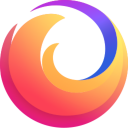

Deja una respuesta